3D Touch to jedna z cech definiujących nowszą generację telefonów iPhone. Metoda wprowadzania wrażliwych na nacisk na iPhone 6s i nowszych otwiera świat możliwości sposobu interakcji użytkowników z ich urządzeniami. Podczas gdy 3D Touch nie było zbyt dobrze zaimplementowane w iOS 9, Apple znacznie go ulepszyło i jest bardziej użyteczne w iOS 10. Oto 15 trików 3D Touch, które powinieneś użyć na swoim iPhonie.
Uwaga : niektóre z tych sztuczek są dostępne tylko w systemie iOS 10, więc upewnij się, że zaktualizowałeś najnowszą wersję mobilnego systemu operacyjnego firmy Apple.
1. Centrum kontroli
Centrum sterowania zostało całkowicie przebudowane w systemie iOS 10, dzięki czemu wygląda znacznie czystiej. Jednak układ elementów interfejsu użytkownika nie jest wszystkim, co się zmieniło. Dostępnych jest także wiele funkcji 3D Touch dostępnych w Centrum sterowania.
- Latarka: Użytkownicy mogą teraz 3D Dotknij ikony palnika w Centrum sterowania, aby dostosować intensywność latarki. Dostępne są trzy opcje: " Jasne światło ", " Średnie światło " i " Słabe oświetlenie ".
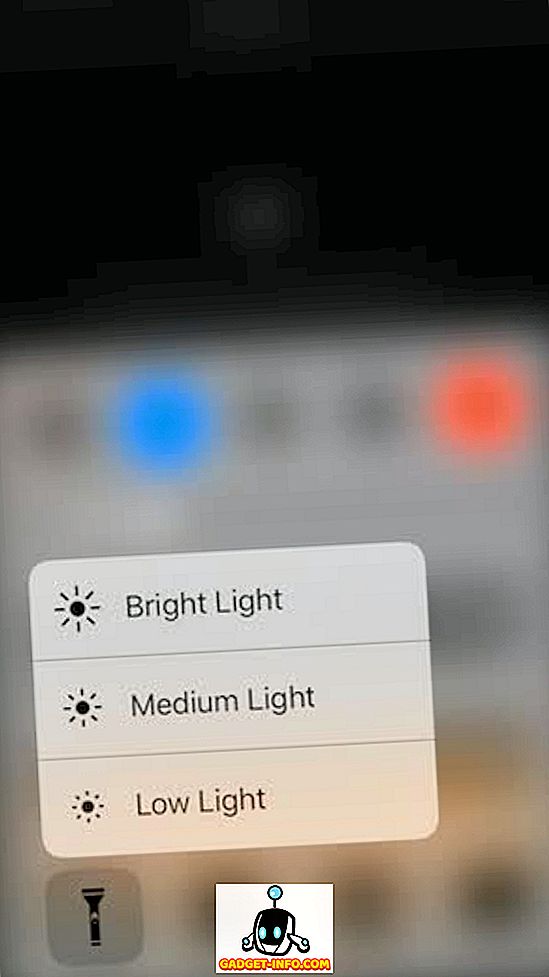
- Timer: Ikonę timera w Control Center można również dotknąć 3D, aby ustawić wstępnie skonfigurowane zegary. Dostępne ustawienia czasu timera to: 1 minuta, 5 minut, 20 minut i 60 minut .
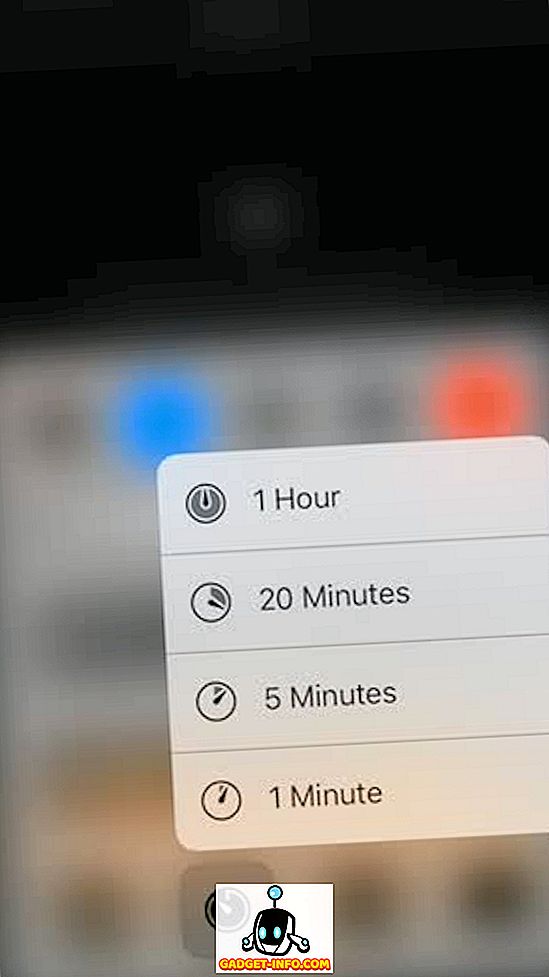
- Kalkulator: Po ponownym naciśnięciu ikony kalkulatora w Centrum sterowania użytkownicy mają teraz możliwość skopiowania ostatniego obliczonego wyniku, który można następnie wkleić tam, gdzie chcą.
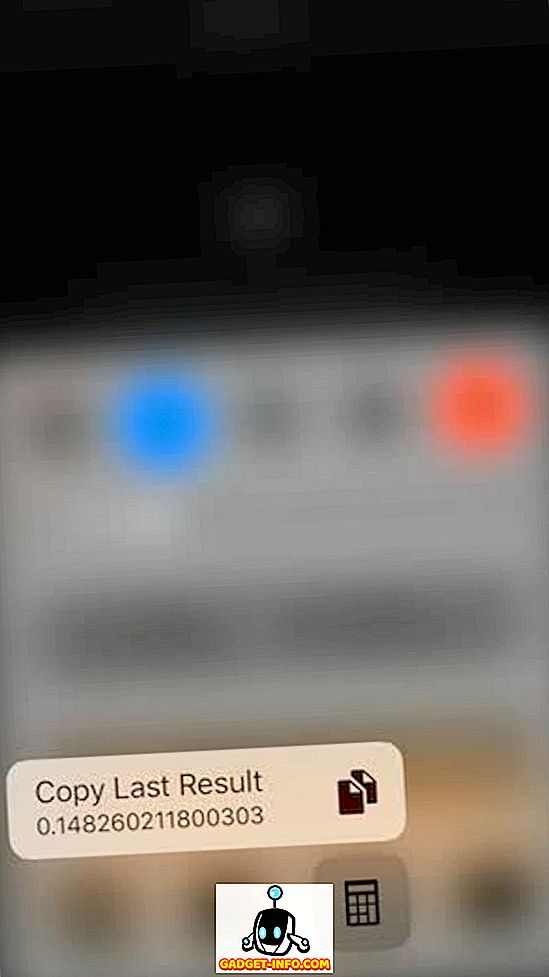
- Aparat: Ikona kamery w Centrum sterowania obsługuje również tryb 3D Touch. Użytkownicy mogą 3D Dotknąć ikony kamery, aby bezpośrednio uruchomić aparat w jednym z czterech dostępnych trybów: " Zrób zdjęcie ", " Nagraj Slo-mo ", " Nagraj wideo ", " Zrób sobie selfie ".
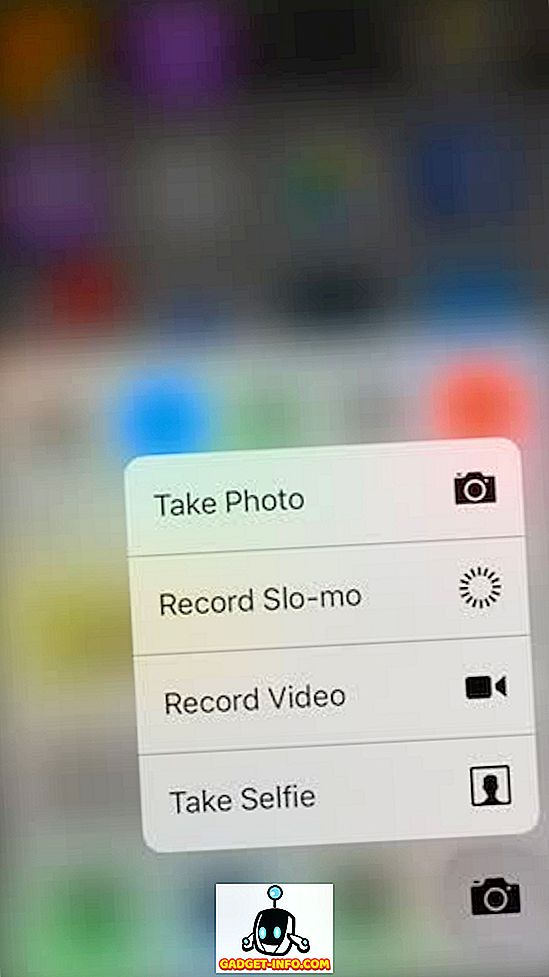
2. Powiadomienia
Zarządzanie zarządzaniem powiadomieniami na telefonie iPhone zostało znacznie ulepszone również w systemie iOS 10. W systemie iOS 9 użytkownicy musieli usuwać powiadomienia każdego dnia, wybierając ikonę " X ", w systemie iOS 10 użytkownicy mogą po prostu dotknąć ikony "X", aby uzyskać opcję " Wyczyść wszystkie powiadomienia ".
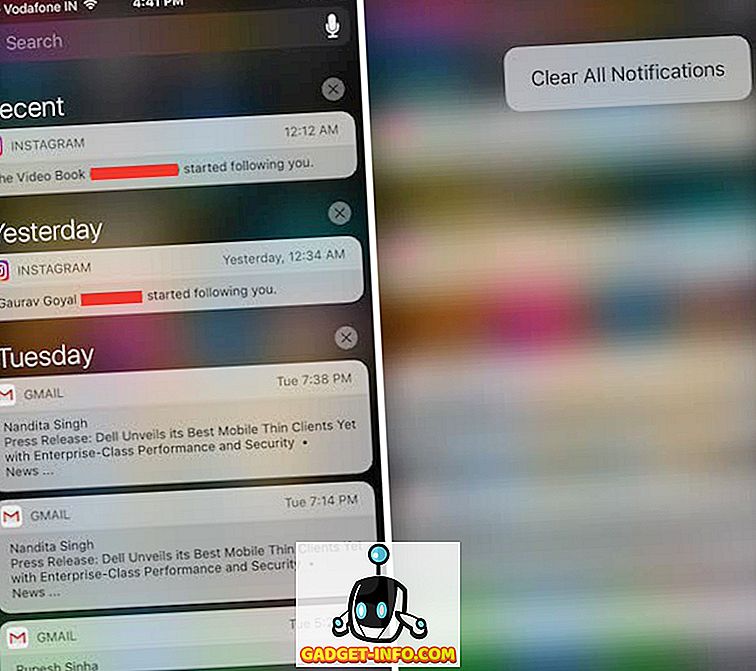
3. Klawiatura
Klawiatura została również ulepszona dla 3D Touch. Podczas wprowadzania tekstu, w dowolnym miejscu na iPhone, użytkownicy mogą po prostu 3D Dotknij na klawiaturze, aby zmienić ją w gładzik. Gładzik może następnie służyć do przesuwania kursora po ekranie i ustawiania go dokładnie tam, gdzie chce tego użytkownik.
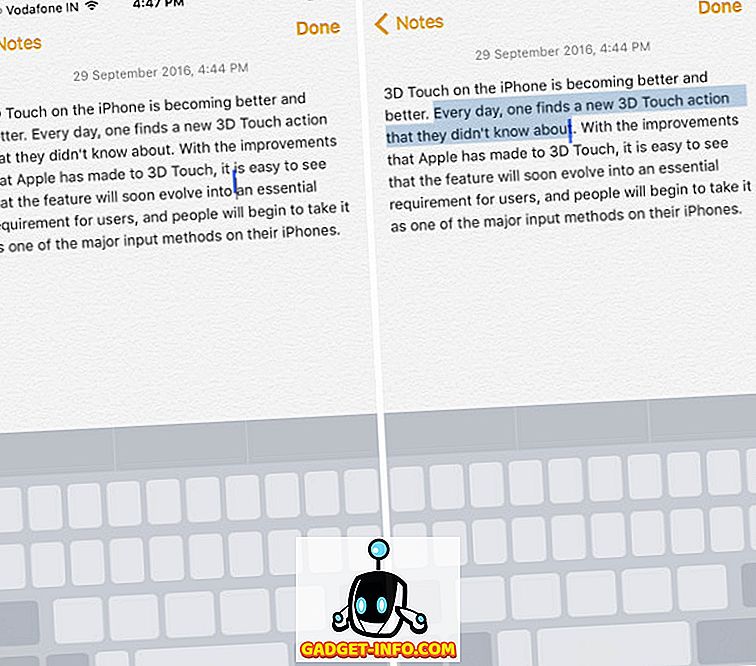
Gładzik może również służyć do wybierania tekstu . Wszystko, co użytkownicy muszą zrobić, rozjaśnia ich dotyk, a następnie mocniej naciskać ponownie, aby rozpocząć wybieranie tekstu.
4. Przełącznik aplikacji
Dwukrotne naciśnięcie przycisku home, aby uzyskać dostęp do przełącznika aplikacji, jest łatwe, ale istnieje alternatywny sposób na to, używając 3D Touch. Muszę Cię jednak ostrzec, może to trochę przyzwyczaić, ale kiedy już to zrozumiesz, nigdy nie będziesz chciał dwukrotnie ponownie naciskać przycisku Home.
Gdy chcesz uzyskać dostęp do Przełącznika aplikacji na telefonie iPhone obsługującym 3D Touch, po prostu 3D Touch po lewej krawędzi wyświetlacza. Po otrzymaniu sygnału zwrotnego z telefonu naciśnij mocniej, aby przejść do przełącznika aplikacji.
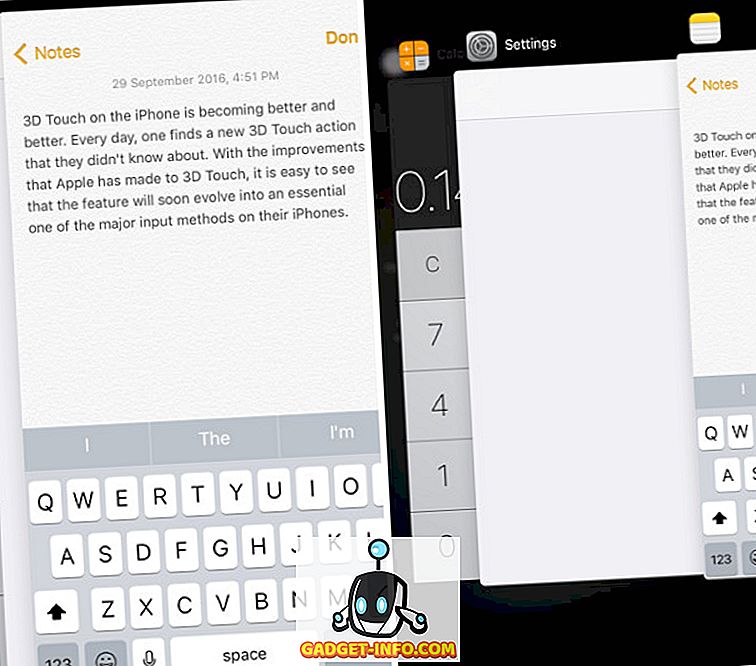
Innym wspaniałym zastosowaniem tej sztuczki jest szybkie przełączanie między aplikacjami. Gdy znajdujesz się w aplikacji i chcesz szybko przejść do ostatnio otwartej aplikacji, po prostu dotknij 3D po lewej stronie ekranu, a następnie przeciągnij palec w prawą krawędź ekranu, a telefon iPhone zostanie przełączony do ostatniej otwartej aplikacji w przełączniku aplikacji. Całkiem fajnie, prawda?
5. Wyświetl zakładki Safari
Innym doskonałym zastosowaniem technologii 3D Touch jest możliwość podglądu zawartości karty, bez konieczności przełączania się na nią.
- Możesz po prostu nacisnąć przycisk przełączania kart w Safari, a następnie mocno nacisnąć kartę, którą chcesz wyświetlić. Następnie, jeśli chcesz przejść do podglądanej karty, po prostu naciśnij ją mocniej, a pojawi się na ekranie.

6. Uzyskaj wskazówki dojazdu do domu i pracy
Jeśli korzystasz z Map Apple lub Map Google, a ustawienia aplikacji Praca i Dom zostały ustawione w aplikacjach, możesz po prostu dotknąć 3D na ikonach aplikacji na ekranie głównym. Dzięki temu uzyskasz dostęp do opcji " Wyznacz trasę do domu " i " Wyznacz trasę do pracy ", dzięki czemu możesz bezpośrednio zacząć.
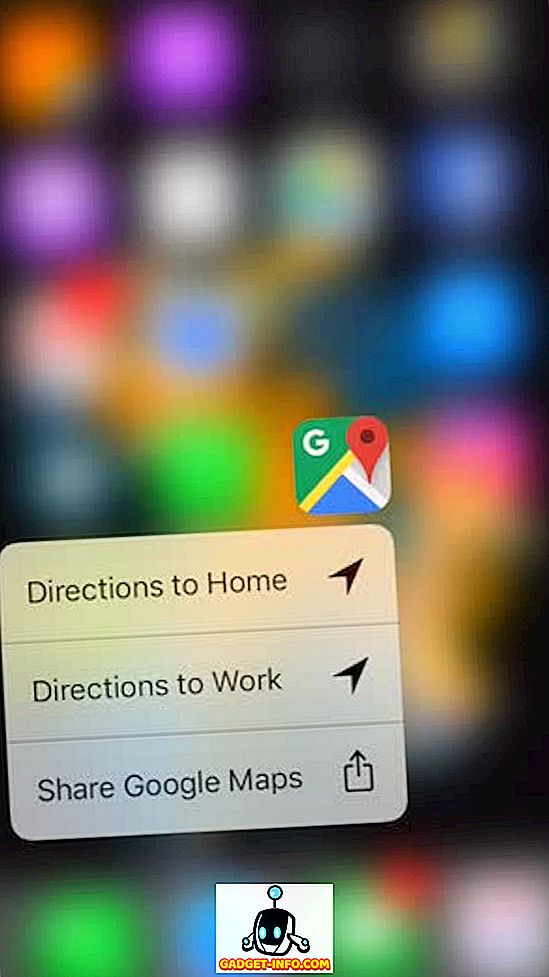
7. Alarmy, stoper i zegary
Ustawianie alarmów nigdy nie było tak naprawdę trudne, ale jest "zawsze lepsze, jeśli zadanie można wykonać w mniejszej liczbie kroków. To właśnie tam wkracza 3D Touch. Możesz po prostu dotknąć 3D na aplikacji zegara na ekranie głównym, aby uzyskać opcje " Utwórz alarm ", " Uruchom stoper " i " Uruchom zegar ". Możesz po prostu dotknąć jednej z trzech opcji, aby bezpośrednio ustawić je w aplikacji zegara.
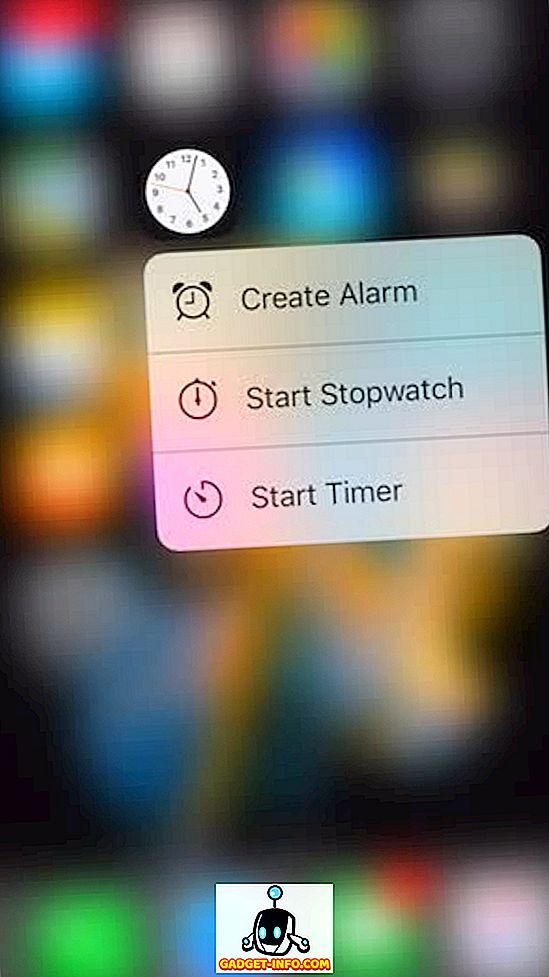
8. Szybkie akcje w aplikacji pocztowej
Jeśli używasz domyślnej aplikacji Apple Mail na iOS, możesz użyć tej sztuczki 3D Touch, aby szybko odpowiedzieć na e-maile. Podczas przeglądania wiadomości e-mail po prostu dotknij ikony profilu nadawcy, aby uzyskać opcje wysyłania wiadomości e-mail. Jeśli nadawca znajduje się na twojej liście kontaktów, a Twój numer telefonu jest zapisany, otrzymasz nawet możliwość wysłania SMS-a lub zadzwonisz do niego.
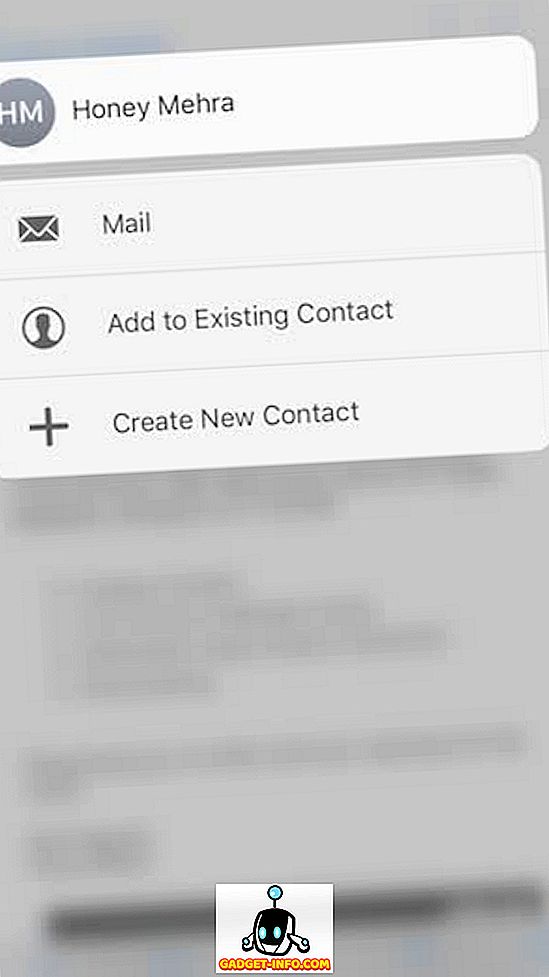
9. Aplikacja Peek in Photos
Jeśli nie chcesz uruchamiać aplikacji Zdjęcia, za każdym razem, gdy chcesz obejrzeć niektóre z ostatnio wykonanych zdjęć lub odtwarzać element z panelu pamięci, możesz po prostu dotknąć 3D w aplikacji Zdjęcia na ekranie głównym, a otrzymasz opcje przeglądania najnowszych obrazów, wyszukiwania zdjęć, ulubionych itp.
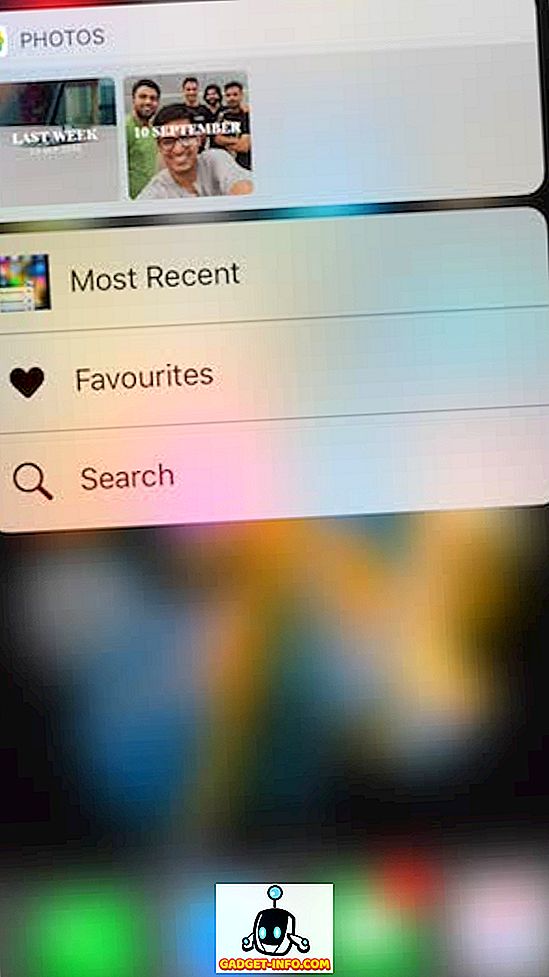
10. 3D Dotknij na ekranie głównym
Możliwe, że używasz wielu aplikacji codziennie. Ale czy wiesz, że możesz 3D Touch na prawie każdej aplikacji, którą masz na swoim iPhonie? Możesz na przykład wybrać 3D Touch w aplikacji Adobe Lightroom, aby uzyskać opcje "Take Photo", "Take Selfie" i "Edit Last Photo". Podobnie możesz dotknąć ikony Dysku 3D, aby wyszukać lub przesłać zdjęcia.
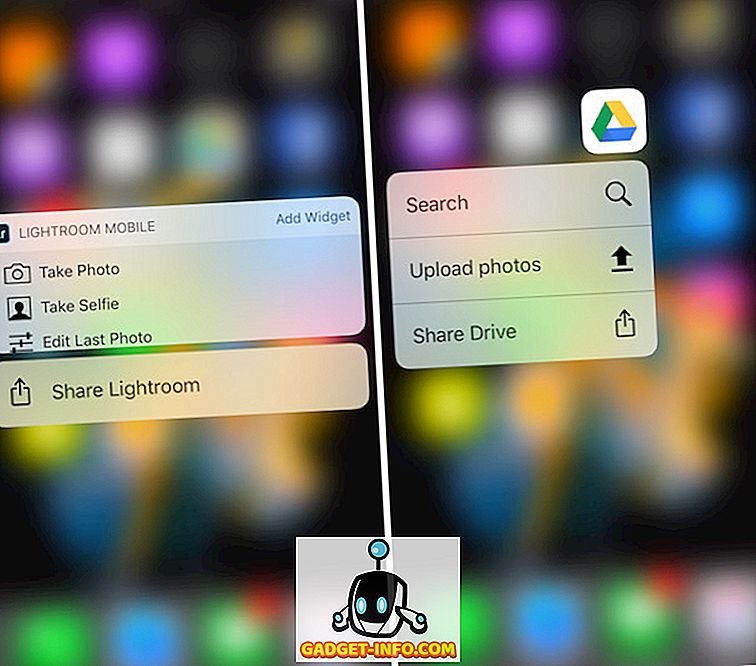
Jeśli wybierzesz 3D Touch w aplikacji, która nie ma zdefiniowanych akcji 3D Touch, nadal będziesz mieć możliwość udostępniania aplikacji.
11. Zajrzyj do wiadomości
Również w aplikacji wiadomości 3D Touch zapewnia wiele ciekawych funkcji. Na przykład, gdy otrzymasz wiadomość, zamiast stuknąć w wiadomość, aby ją otworzyć, możesz po prostu dotknąć 3D, aby zerknąć . Tutaj będziesz mógł przeczytać wiadomość, a jeśli ją przeciągniesz, otrzymasz opcje: Odpowiedz, wyślij szybką odpowiedź lub po prostu oznacz wiadomość jako przeczytaną . Jedną z ciekawszych funkcji jest to, że jeśli przejrzysz wiadomość i nie otworzysz jej, nadawca nie otrzyma potwierdzenia odczytu, nawet jeśli masz je włączone.
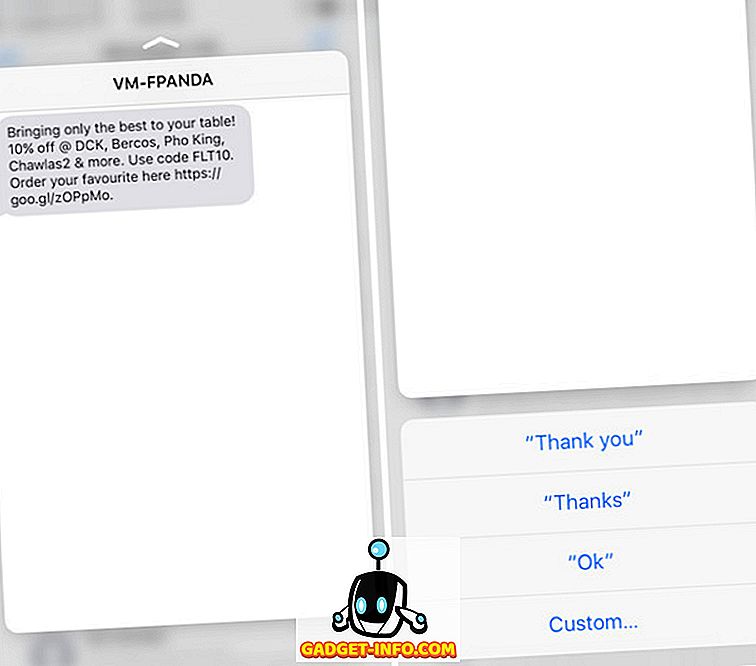
12. Wiadomość lub Call Sender w wiadomościach
W aplikacji wiadomości możesz 3D Dotknąć obrazu kontaktu dla dowolnego nadawcy, aby uzyskać różne opcje, takie jak " Utwórz nowy kontakt ", " Wiadomość ", " Połącz ", itp. Możesz użyć tego do szybkiego utworzenia kontaktu, gdy znajomy wysłał Ci SMS-a z nowego numeru lub zadzwonił do osoby, która wysłała Ci SMS-a.
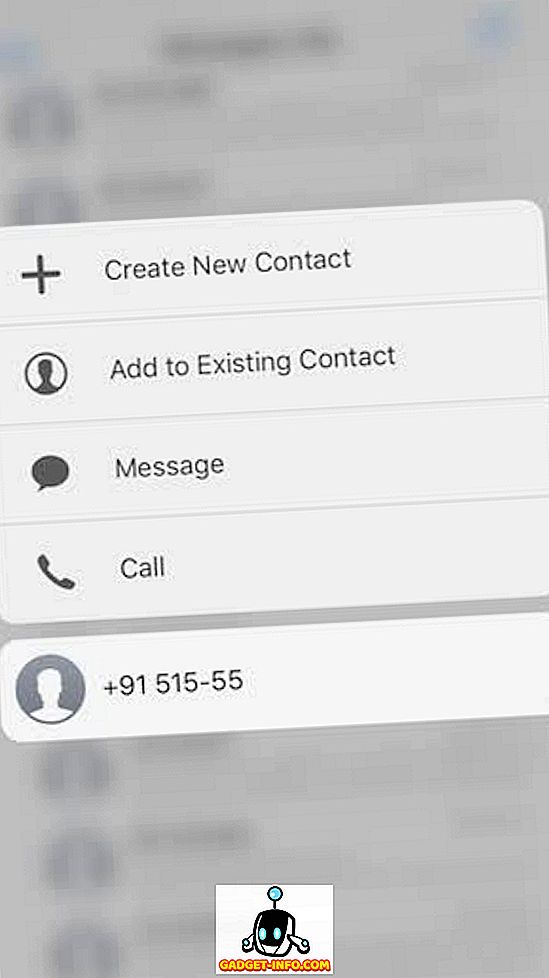
13. Priorytetowe pobieranie aplikacji
Czy wiesz, że to uczucie, gdy próbujesz pobrać wiele aplikacji naraz, a potem powoli, czekając na pobranie aplikacji? Cóż, dzięki technologii 3D Touch możesz w pierwszej kolejności określić, które aplikacje mają zostać najpierw pobrane przez iPhone'a. Wystarczy 3D Dotknij aplikacji, którą chcesz ustawić jako priorytet, a następnie w menu, które się pojawi, wybierz " Priorytet pobierania ". Następnie iOS spróbuje najpierw upewnić się, że wybrana aplikacja ma pierwszeństwo.
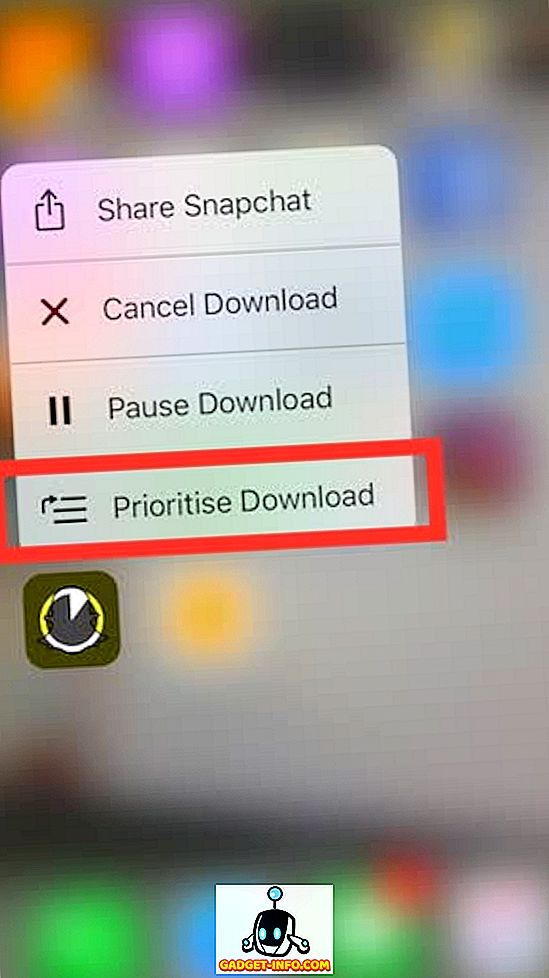
14. Tapety na żywo
Jeśli chcesz, możesz ustawić zdjęcie na żywo jako tapetę, a następnie na ekranie blokady możesz 3D Dotknąć tapety, aby było to animowane. Aby to zrobić, wykonaj następujące czynności:
- Przejdź do Ustawienia -> Tapeta i dotknij " Wybierz nową tapetę ".
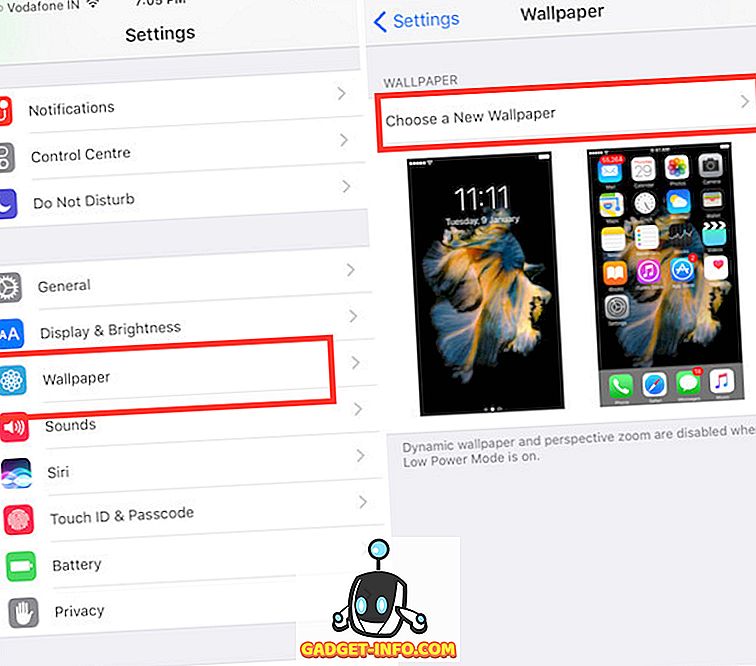
- Wybierz zdjęcie Live, które zrobiłeś, lub jedno z ustawień domyślnych od Apple.
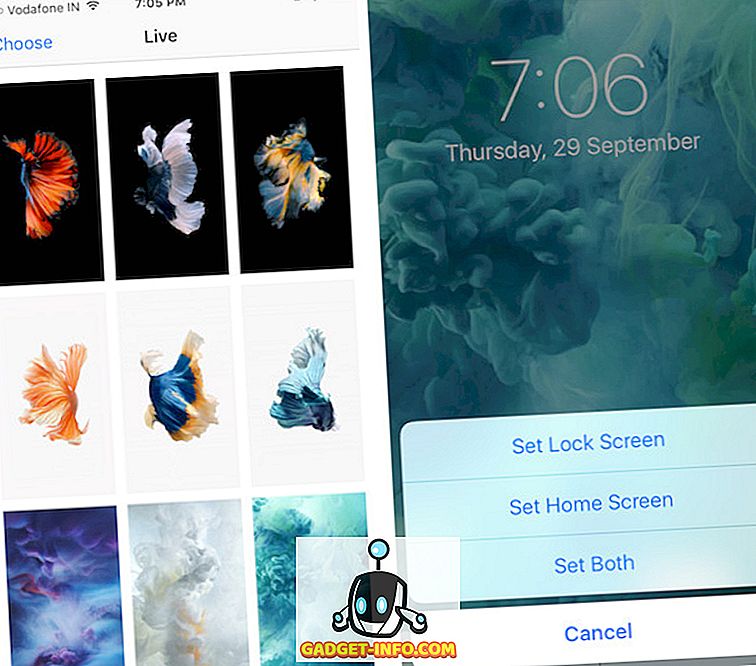
- Po skonfigurowaniu zdjęcia na żywo jako tapety, po prostu 3D Dotknij go na ekranie blokady, a zobaczysz to animowane.
15. Podgląd obrazów bez opuszczania aplikacji aparatu
Korzystając z technologii 3D Touch, możesz także wyświetlać podgląd zdjęć bez opuszczania aplikacji Aparat na iPhonie. Po prostu 3D Dotknij miniatury obrazu w lewym dolnym rogu interfejsu aplikacji Aparat, a możesz przesuwać palec w lewo lub w prawo, aby przewijać wszystkie obrazy w bibliotece Zdjęć. Po zwolnieniu podgląd kończy się, a Ty wracasz do aplikacji Aparat.
To zdecydowanie łatwiejsze niż przesunięcie w górę lub w dół ze zdjęcia, aby powrócić do aparatu.
Użyj tych sztuczek dotykowych 3D, aby poprawić wrażenia z iPhone'a
To były 15 najfajniejszych trików 3D Touch, których powinieneś używać na swoim iPhonie. Jeśli zaczniesz używać tych sztuczek w codziennym korzystaniu z iPhone'a, jesteśmy pewni, że zaczniesz kochać tę technologię, a będziesz mógł uzyskać większą produktywność na swoim urządzeniu Apple niż już jesteś.








